Dashboard
Dashboard là màn hình tổng quan tại bước đầu truy cập CRM, cung cấp một cái nhìn khái quát về toàn bộ hoạt động kinh doanh chỉ trong một màn hình. Dễ hiểu và toàn diện, nhưng không quá nhiều. Phần giải thích ngắn gọn nhưng cần thiết, bao gồm thước đo mỗi hạng mục và một vài từ khóa quan trọng. Dashboard tại CRM giúp bạn nhanh chóng nắm bắt được báo cáo tổng quan danh sách công việc, follow-up theo dạng lịch, thống kê booking, doanh thu, công nợ,... để từ đó có đánh giá và kế hoạch hợp lý cho công việc trong tháng tiếp theo.
1. Tổng hợp booking, báo giá, follow-up, nhiệm vụ được giao

Hệ thống hiển thị dữ liệu theo user đang truy cập, không lẫn lộn với dữ liệu các user khác
Số lượng FOLLOW-UP, BÁO GIÁ, BOOKING, NHIỆM VỤ là tổng số lượng của user đang truy cập theo thời gian từ trước đến nay
Khi nhấn vào từng ô FOLLOW-UP, BÁO GIÁ, BOOKING, NHIỆM VỤ sẽ hiển thị chi tiết danh sách dữ liệu của mục đó
2. Tổng hợp số lượng khách hàng trong tháng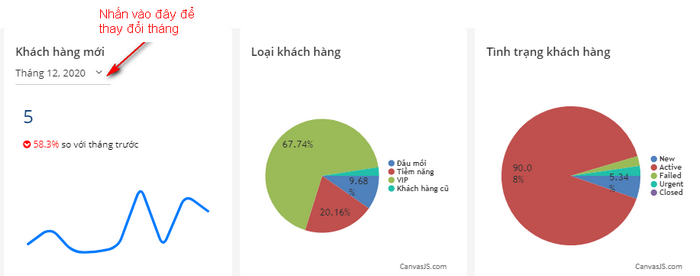
- Khách hàng mới: Số lượng khách hàng được thêm mới trong 1 tháng
Hệ thống mặc định hiển thị số lượng khách được thêm mới trong tháng hiện tại, bạn có thể nhấn chọn xem số lượng khách hàng đã được thêm mới của những tháng khác
Tỷ lệ phần trăm (%) với mũi tên đỏ hướng xuống là giảm, mũi tên xanh hướng lên là tăng, giúp nhân viên Sales nắm bắt được tỷ lệ tăng/giảm khách mới trong tháng, từ đó có chiến lược, giải pháp tốt hơn.
- Loại khách hàng: Biểu đồ tròn hiển thị tỷ lệ phần trăm giữa các loại khách hàng, mỗi loại chiếm bao nhiêu % trong tổng số khách được tạo trên hệ thống
Tiêu đề Loại khách hàng được quản lý tại: Menu > Danh mục > Khách hàng > Loại khách hàng
- Tình trạng khách hàng: Biểu đồ tròn hiển thị tỷ lệ phần trăm giữa các tình trạng khách hàng, mỗi tình trạng chiếm bao nhiêu % trong tổng số khách được tạo trên hệ thống. Từ đó nhân viên Sales sẽ có định hướng tốt hơn để giảm phần trăm tình trạng fail hay closed...
Tiêu đề Tình trạng khách hàng được quản lý tại: Menu CRM > Settings > Tình trạng
3. Doanh thu theo khoảng thời gian
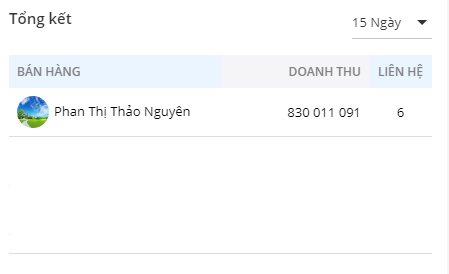
Khu vực này hiển thị Doanh thu của nhân viên Sale (user đang truy cập) theo mốc thời gian đã lọc.
Hệ thống chia ra các mốc thời gian là: 7 ngày, 15 ngày, 30 ngày, 45 ngày, 60 ngày.
Đối với Quản trị viên (Giám đốc) khu vực này sẽ hiển thị danh sách tất cả nhân viên Sale kèm doanh thu của họ trong mốc thời gian đã lọc
4. Báo giá, Doanh thu, Thực thu
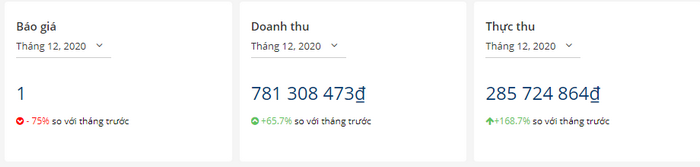
- Báo giá: Hệ thống hiển thị tổng số lượng Báo giá tạo mới trong tháng, mặc định tháng hiện tại để hiển thị số lượng. Bạn có thể lựa chọn các tháng khác để xem số lượng Báo giá trong tháng đó
Báo giá của tháng được tính dựa trên ngày tạo Báo giá.
Tỷ lệ % tăng hoặc giảm so với tháng liền kề trước, căn cứ theo tổng số báo giá của tháng liền kề trước
- Doanh thu: Hệ thống hiển thị tổng Doanh thu trong tháng, mặc định tháng hiện tại để hiển thị doanh thu. Bạn có thể lựa chọn các tháng khác để xem Tổng doanh thu của tháng đó
Doanh thu được tính dựa theo ngày tạo booking, booking được tạo vào tháng nào sẽ ghi nhận doanh thu cho tháng đó
Tỷ lệ % tăng hoặc giảm so với tháng liền kề trước. căn cứ theo tổng doanh thu ước tính của tháng liền kề trước
- Thực thu: Thực thu là tổng số tiền khách hàng đã thanh toán trong tháng, mặc định tháng hiện tại để hiển thị Thực thu. Bạn có thể lựa chọn các tháng khác để xem Tổng thực thu của tháng đó.
Thực thu được tính theo ngày Duyệt thu, là ngày mà Kế toán nhấn nút "In & thu tiền" trên phiếu thu.
Tỷ lệ % tăng hoặc giảm so với tháng liền kề trước. căn cứ theo tổng thực thu của tháng liền kề trước.
5. Khách hàng
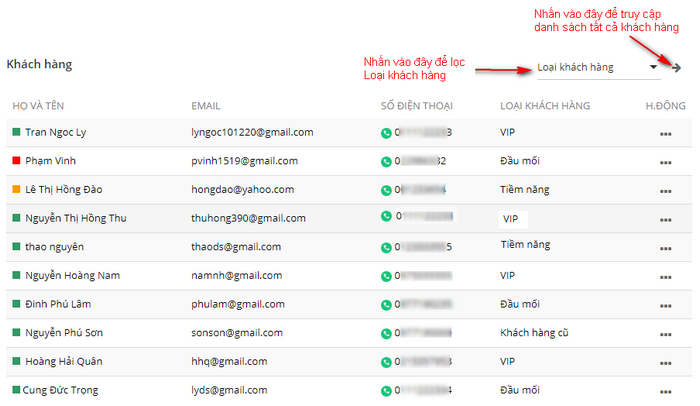
Hệ thống hiển thị 10 khách hàng đầu tiên trong danh sách, đây là các khách hàng do bạn (user đang truy cập) tạo ra hoặc được chỉ định là ngưởi hỗ trợ, tư vấn cho khách hàng.
Nhấn ![]() để truy cập danh sách với đầy đủ số lượng khách.
để truy cập danh sách với đầy đủ số lượng khách.
(Đối với Quản trị viên (Giám đốc) sẽ có thể nhìn thấy tất cả khách hàng được tạo trong hệ thống.)
Trong danh sách này bạn có thể lọc khách hàng theo Loại khách hàng, việc lọc khách hàng giúp bạn có cái nhìn tổng quan rằng trong những khách hàng mới tạo, loại khách hàng nào chiếm ưu thế, từ đó có chiến lược tiếp cận khách hàng hợp lý hơn, gia tăng vòng đời khách hàng.
Để xem thông tin chi tiết hơn của 1 khách hàng, nhấn vào tên của khách hàng đó
6. Lịch công việc, Follow-up
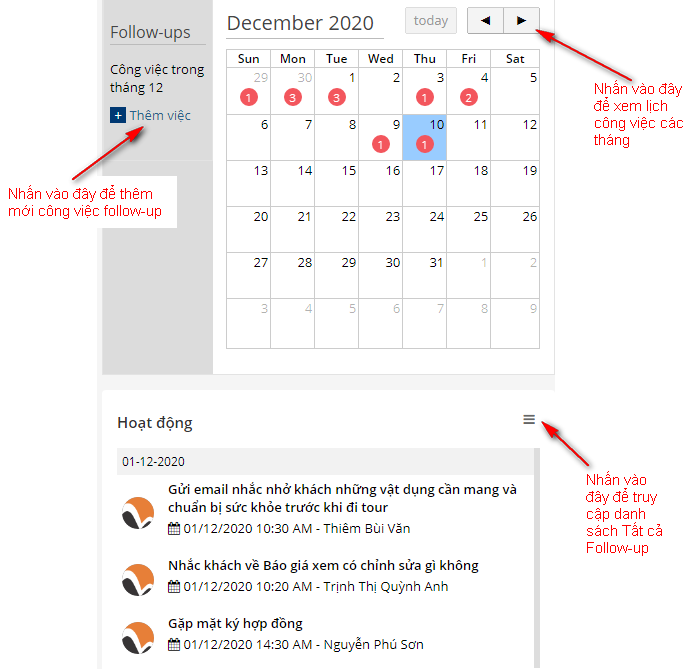
Hệ thống sẽ hiển thị lịch công việc để nhân viên Sales nắm được công việc mỗi ngày.
Ô tròn màu đỏ với số lượng bên trong chính là số lượng công việc cần làm của ngày đó, đây là những công việc do nhân viên Sales (user đang truy cập) tạo ra hoặc được một user khác gán/phân nhiệm vụ cho mình.
Nhấn chuột vào ngày muốn xem công việc follow-up, hệ thống sẽ hiển thị thông tin công việc tại phần Hoạt động, bao gồm: Nội dung công việc, thời gian thực hiện, khách hàng liên quan.
Tại bảng công việc follow-up, bạn có thể xem công việc của các tháng khác, hoặc thêm mới công việc ngay tại màn hình này
(Đối với Quản trị viên (Giám đốc) sẽ có thể nhìn thấy tất cả follow-up hiển thị trên lịch)
7. Nhiệm vụ
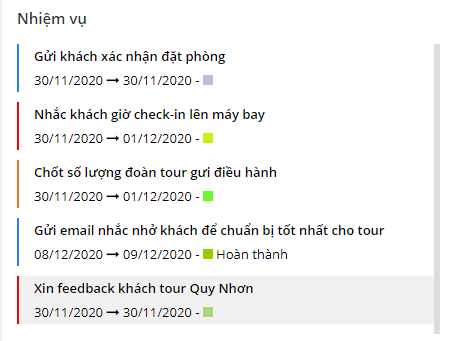
Hệ thống hiển thị danh sách tất cả nhiệm vụ được giao cho nhân viên Sales (user đang truy cập).
Các thông tin hiển thị tại danh sách Nhiệm vụ bao gồm: Tên nhiệm vụ, thời gian thực hiện, trạng thái thực hiện (đang xử lý, hoàn tất, hủy, từ chối,...)
(Đối với Quản trị viên (Giám đốc) sẽ có thể nhìn thấy tất nhiệm vụ, công việc giao cho tất cả nhân viên trong hệ thống.)
8. Tỷ lệ chuyển đổi
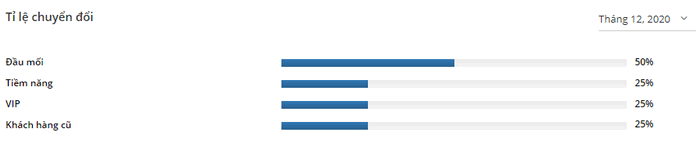
Hệ thống hiển thị tỷ lệ chuyển đổi khách hàng của nhân viên Sales (user đang truy cập) theo tháng, mặc định lấy tháng hiện tại để hiển thị dữ liệu. Bạn có thể lựa chọn các tháng khác để xem tỷ lệ chuyển đổi khách hàng của tháng đó
9. Booking và Công nợ Khách hàng
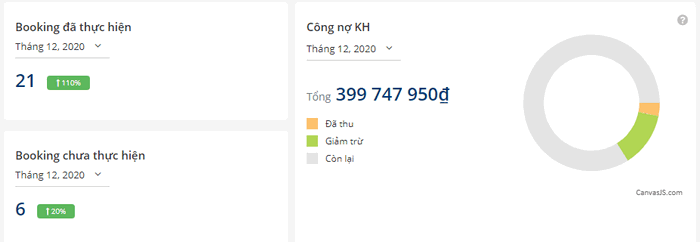
- Booking đã thực hiện: Hệ thống hiển thị số lượng booking đã chuyển Điều hành (chuyển thực hiện) trong tháng, mặc định lấy tháng hiện tại để hiển thị số lượng. Bạn có thể lựa chọn các tháng khác để xem số lượng tour chuyển thực hiện của tháng đó
Booking đã thực hiện của tháng được tính dựa trên ngày tháng chuyển thực hiện của booking đó.
Tỷ lệ % tăng hoặc giảm so với tháng liền kề trước, căn cứ theo tổng số booking đã chuyển thực hiện của tháng liền kề trước
- Booking chưa thực hiện: Hệ thống hiển thị số lượng booking đã tạo trong tháng nhưng chưa chuyển Điều hành (chuyển thực hiện), mặc định lấy tháng hiện tại để hiển thị số lượng. Bạn có thể lựa chọn các tháng khác để xem số lượng booking đã tạo nhưng chưa chuyển Điều hành (chuyển Thực hiện) của tháng đó
Tỷ lệ % tăng hoặc giảm so với tháng liền kề trước, căn cứ theo tổng số booking đã tạo nhưng chưa chuyển thực hiện của tháng liền kề trước
- Công nợ KH: Hệ thống hiển thị Tổng Công nợ Khách hàng tính đến thời điểm được lọc, mặc định lấy tháng hiện tại để hiển thị tổng tiền. Bạn có thể lựa chọn các tháng khác để xem Tổng công nơ khách hàng từ đầu cho đến tháng đó
Biểu đồ tròn sẽ hiển thị 3 dữ liệu:
+ Đã thu: Tổng số tiền đã thu của khách hàng trong tháng đó
+ Giảm trừ: Tổng số tiền giảm trừ (trả lại tiền) cho khách hàng trong tháng đó
+ Còn lại: Tổng số tiền công nợ còn lại của khách hàng trong tháng đó.
